Inscription hébergée par Stripe pour les comptes Custom
Chargez Stripe de recueillir les informations de vérification d'identité pour vos comptes connectés Custom.
Le flux d’inscription Connect Onboarding pour les comptes Custom est un formulaire Web hébergé par Stripe servant à collecter les informations de vérification d’identité auprès des utilisateurs. Les informations à recueillir sont ajustées de manière dynamique selon les fonctionnalités, le pays et le type d’entreprise du compte connecté. Il est recommandé d’utiliser le flux d’inscription Connect Onboarding pour recueillir les informations de vérification d’identité des comptes Custom afin d’optimiser votre flux pour :
- Les navigateurs mobiles
- L’accessibilité
- L’internationalisation et la localisation
- Le taux de conversion
- Les demandes intelligentes s’appuyant sur les informations déjà fournies sur le compte
Voici à quoi ressemble le formulaire pour l’intégration d’exemple de Stripe, Furever :
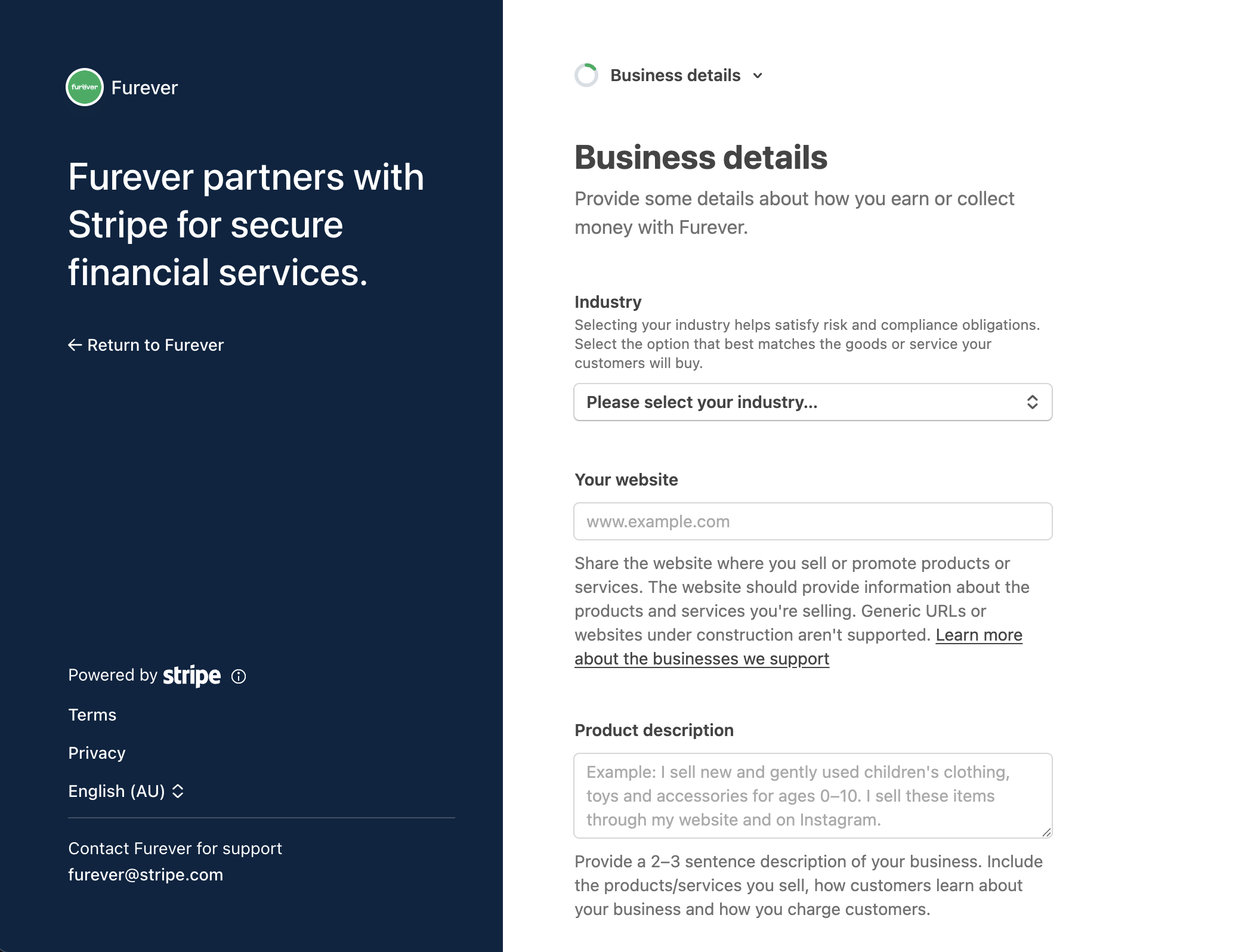
Comment utiliser le flux d’inscription Connect Onboarding pour les comptes Custom
- Accédez aux paramètres d’inscription pour personnaliser l’apparence du formulaire. Vous devez fournir le nom, la couleur et l’icône de votre marque. Vous devez également collecter les coordonnées bancaires dans le formulaire, soit manuellement, soit instantanément à l’aide de Stripe Financial Connections.
- Créez un nouveau compte pour obtenir un ID de compte, ou utilisez l’ID d’un compte existant (sous le format
acct_).XXXXXXXX - Si vous disposez d’informations sur le titulaire du compte (comme son nom, son adresse, etc.), vous pouvez les fournir de manière proactive via les méthodes de création ou de modification du compte. Plus vous fournissez d’informations via l’API, moins Connect Onboarding demandera d’informations à l’utilisateur.
- Appelez l’API Account Links avec les paramètres suivants (consultez la documentation relative à l’API pour en savoir plus) :
accountrefresh_url return_url typecollection_(facultatif)options
- Dans le flux d’inscription de votre plateforme, redirigez votre utilisateur vers l’
urlrenvoyée par l’API Account Links. - Gérez les états supplémentaires en redirigeant votre utilisateur vers le flux Connect Onboarding si nécessaire. Pour gérer les mises à jour d’informations déjà fournies par les utilisateurs, créez un processus leur permettant d’être redirigés vers le formulaire Connect Onboarding depuis le Dashboard de votre plateforme.
Déterminer les informations à collecter
Le flux d’inscription Connect Onboarding pour les comptes Custom prend en charge les inscriptions complètes comme progressives. Upfront onboarding. Pour les inscriptions complètes, Connect Onboarding collecte les exigences eventually_ du compte, tandis que dans le cas d’une inscription progressive, ce sont les exigences currently_ qui sont collectées. Pour en savoir plus sur les avantages et inconvénients de ces deux options, veuillez consulter la documentation relative aux flux d’inscription.
L’exigence currently_ permet de ne demander à l’utilisateur que les informations immédiatement nécessaires à la vérification. L’exigence eventually_ inclut un plus grand nombre de questions afin de recueillir en une seule fois toutes les informations qui seront nécessaires à long terme.
En fonction des besoins de votre plateforme, transmettez soit la valeur currently_, soit la valeur eventually_ dans le paramètre collection_ de vos appels à l’API Account Links. Voici un exemple de requête :
Rediriger votre utilisateur vers une URL Account Link
La réponse à votre requête Account Links comprend une valeur pour la clé url. Redirigez votre utilisateur vers ce lien pour l’envoyer dans le flux. Vous ne pouvez utiliser vos URL Account link qu’une seule fois, car elles donnent accès aux informations personnelles du titulaire du compte. Authentifiez l’utilisateur dans votre application avant de le rediriger vers cette URL. Si vous activez l’option** Collecter des informations de compte externe pour les comptes pour lesquels la plateforme est responsable de la collecte des exigences** dans vos paramètres d’inscription des virements, ou si la fonctionnalité treasury est demandée, l’utilisateur doit configurer une authentification supplémentaire auprès de Stripe avant d’entrer dans le flux d’inscription.
Conseil en matière de sécurité
N’envoyez pas d’URL de lien de compte par e-mail, SMS ou autre moyen de paiement en dehors de l’application de votre plateforme. Fournissez-les plutôt au titulaire du compte authentifié dans votre application.
Gérer le retour de l'utilisateur à votre plateforme
Connect Onboarding vous demande de transmettre à la fois une return_ et une refresh_ afin de gérer tous les cas de redirection des utilisateurs vers votre plateforme. Il est important que vous les implémentiez correctement afin d’offrir à vos utilisateurs une expérience optimale.
Remarque
Vous pouvez fonctionner en HTTP pour vos return_ et refresh_ lorsque vous êtes dans un environnement de test (par exemple, pour tester avec localhost), mais notez que le mode production n’accepte que le protocole HTTPS. Assurez-vous d’avoir remplacé les URL de test par des URL HTTPS avant le lancement en production.
return_url
Stripe émet une redirection vers cette URL lorsque l’utilisateur termine le flux d’inscription Connect Onboarding, ou clique sur Enregistrer pour plus tard à n’importe quel moment du flux. Cela ne signifie pas que toutes les informations ont été collectées, ou qu’il n’y a pas d’exigences en suspens sur le compte. Cela signifie seulement que le flux a été saisi et quitté correctement.
Aucun état n’est transmis via cette URL. Une fois qu’un utilisateur est redirigé vers votre return_, vérifiez l’état de l’attribut requirements de son compte. Vous pouvez écouter les webhooks account. ou récupérer l’objet Account et vérifier l’état de son attribut requirements. Pour plus d’informations, consultez l’étape 4 ci-dessous.
refresh_url
Votre utilisateur sera redirigé vers l’URL refresh_ dans les cas suivants :
- Le lien a expiré (quelques minutes après la création du lien)
- Le lien a déjà été utilisé (l’utilisateur a rafraîchi la page ou cliqué sur le bouton avant ou arrière)
- Le lien a été partagé dans une application tierce, telle qu’un client de messagerie, qui tente d’accéder à l’URL pour afficher un aperçu. De nombreux clients visitent automatiquement les liens, ce qui entraîne leur expiration
Pour une expérience optimale, votre URL refresh_ doit déclencher une méthode permettant à votre serveur d’appeler à nouveau Account Links avec les mêmes paramètres, et de rediriger l’utilisateur vers le flux Connect Onboarding.
Gérer l'arrivée à échéance de nouvelles exigences
Configurez votre intégration de façon à écouter les modifications des exigences du compte, si ce n’est pas déjà fait. Pour ce faire, nous vous recommandons d’utiliser des webhooks. Vous pouvez tester la gestion des nouvelles exigences (et la désactivation des paiements et virements qui peut en résulter) en utilisant nos cartes de test dotées de déclencheurs.
Lorsque vos comptes connectés seront concernés par de futures mises à jour des exigences, nous vous en informerons.
Si vous utilisez l’inscription intégrée ou hébergée par Stripe, vous pouvez collecter des informations de manière proactive afin de satisfaire les exigences futures. Pour l’inscription intégrée, incluez l’attribut collectionOptions dans le composant d’inscription intégrée. Pour l’inscription hébergée par Stripe, spécifiez le paramètre collection_ lors de la création des liens de compte.
En fonction des besoins de votre application en matière de vérification, redirigez l’utilisateur vers Connect Onboarding si nécessaire pour satisfaire les exigencescurrently_ ou eventually_ décrites dans l’étape 1. Vous pouvez vous en servir comme d’un signal déterminant quand renvoyer votre utilisateur vers le flux. Veuillez noter que quand vous utilisez Connect Onboarding, vous n’avez pas à vous préoccuper de la nature des exigences ; dès l’instant où vous renvoyez l’utilisateur vers Connect Onboarding, les informations appropriées sont collectées.
Par exemple, si votre utilisateur commet une erreur de saisie et que ses informations ne peuvent être vérifiées, il peut être invité à fournir une pièce d’identité (par exemple, un permis de conduire pour les États-Unis). Dès l’instant où vous renvoyez cet utilisateur vers Connect Onboarding, il est invité à charger le document approprié à des fins de vérification.
Remarque
Connect Onboarding pour les comptes Custom ne collecte pas l’exigence external_ par défaut. Pour collecter external_, activez l’option** Collecter des informations de compte externe pour les comptes pour lesquels la plateforme est responsable de la collecte des exigences** dans vos paramètres d’inscription des virements. En savoir plus sur la gestion des comptes bancaires et des cartes de débit.
Gérer les modifications initiées par l'utilisateur
Jusqu’à présent, nous avons essentiellement évoqué les cas où l’utilisateur est invité par le flux d’inscription Connect Onboarding à fournir de nouvelles informations. Le flux Connect Onboarding prend également en charge les mises à jour d’informations existantes initiées par l’utilisateur via le paramètre type de l’API Account Link. Le paramètre type n’accepte que deux valeurs : account_ ou account_.
account_onboarding
Cette valeur du paramètre type fournit un formulaire permettant de remplir les exigences restantes. Vous pouvez vous en servir pour l’inscription d’un nouvel utilisateur ou lorsqu’un utilisateur doit remplir de nouvelles exigences, par exemple lorsque l’utilisateur a déjà fourni les informations requises, mais que de nouvelles informations sont nécessaires suite à la demande d’une nouvelle fonctionnalité. Dans ce type de cas, dirigez l’utilisateur vers ce mode afin de collecter uniquement les informations dont vous avez besoin.
account_update
Cette valeur du paramètre type affiche les attributs déjà renseignés de l’objet Account et permet à votre utilisateur de modifier des informations existantes. Fournissez sur le site Web de votre plateforme un Account Link type=account_ pour que vos utilisateurs puissent procéder eux-mêmes aux modifications (en cas de changement d’adresse, par exemple). Nous vous suggérons d’intituler le lien « Modifier mon profil » ou « Mettre à jour mes informations de vérification ».
Navigateurs pris en charge
L’inscription hébergée prend en charge les mêmes navigateurs que le Dashboard Stripe :
- Les 20 dernières versions majeures de Chrome et Firefox
- Les deux dernières versions majeures de Safari et Edge
- Les deux dernières versions majeures de Safari mobile sur iOS
L’inscription hébergée n’est pas prise en charge lorsqu’elle est intégrée à des vues Web. Elle n’est prise en charge que par les navigateurs indépendants.